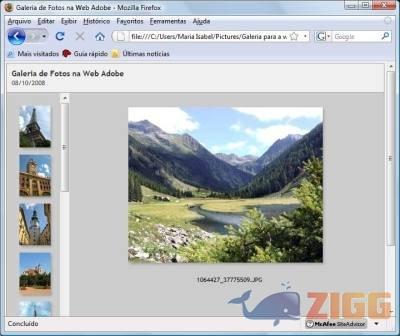
"Use recurso do programa gráfico para criar um álbum de fotografias e incrementar páginas da web."
1 minuto de leitura
0
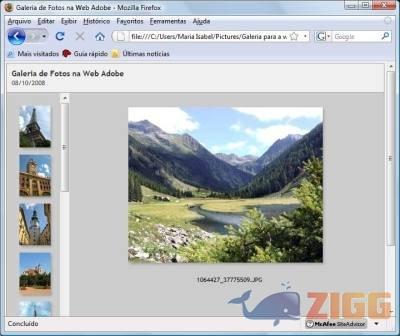
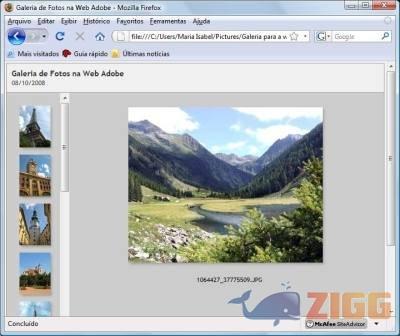
Se você tem um site pessoal ou profissional no qual deseja incluir uma galeria de fotos, o Photoshop pode lhe dar uma mãozinha nessa tarefa. Além de gerenciar e visualizar arquivos, o Adobe Bridge, que acompanha o Photoshop, facilita a criação de galerias de fotos para a web. Acompanhe a seguir o roteiro para a montagem de uma galeria.

O primeiro passo é criar um diretório e colocar nele as imagens que vão formar a galeria. Em seguida, no Photoshop, dê o comando Arquivo > Automação > Galeria de Foto na Web. Se quiser, você também pode começar pelo Adobe Bridge, acionando Tools > Photoshop > Web Photo Gallery. Abre-se a janela contendo as opções que você deve configurar.

Em Estilos existem as opções de layout para escolher, conforme seu gosto e as imagens selecionadas. No quadro Imagens de Origem, no menu Usar, selecione o diretório de origem das imagens da galeria. Se preferir, há também a opção de fazer a galeria apenas com as imagens selecionadas no Bridge, caso você tenha iniciado o processo com ele. Clique no botão Procurar e indique o diretório onde estão as fotos, se for o caso. Acione o botão Destino e aponte uma pasta em que o Photoshop deverá gerar os arquivos HTML com as imagens. Na caixa Opções, se você escolher a opção Geral, serão criados arquivos HTML. É a alternativa mais comum. Dê OK.
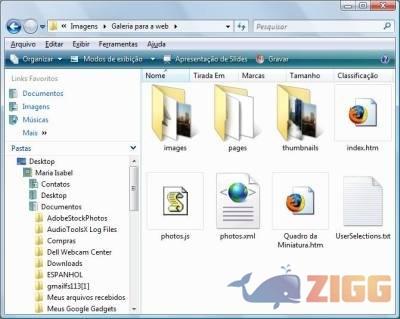
O Photoshop consome algum tempo abrindo todas as imagens escolhidas e salvando-as nos padrões adequados à galeria. Aguarde. Dependendo do tamanho e da quantidade das imagens, o processo pode ser relativamente longo. No diretório de destino, o Photoshop cria três subdiretórios: thumbnails, images e pages. No primeiro, salva cópias de todas as imagens na forma de miniaturas. No outro, escreve as mesmas imagens em tamanho maior. No terceiro, ficam os arquivos HTML que contêm as páginas. Na raiz do diretório, ficam alguns arquivos de trabalho, entre os quais index.htm, o documento que abre a galeria. Para colocar esses arquivos na web, copie todo o conteúdo do diretório para o site e crie um link para o arquivo index.htm.
Sem resultados
Reset